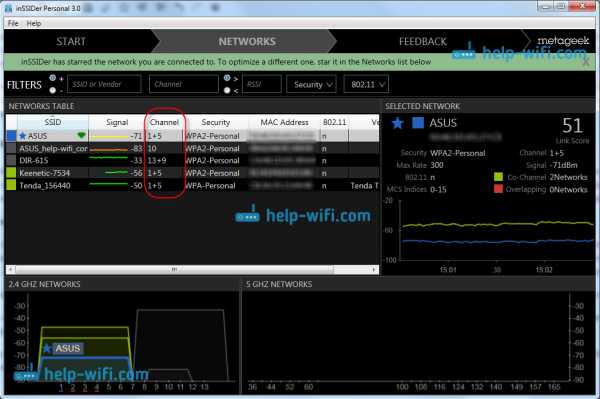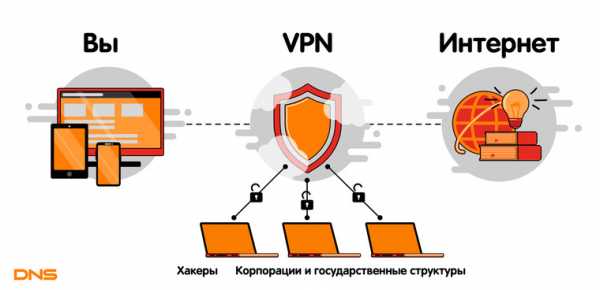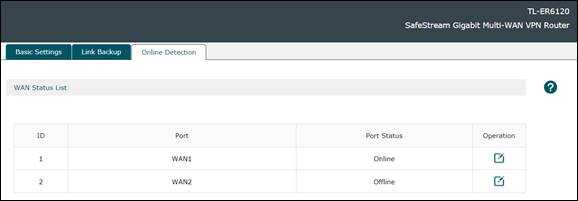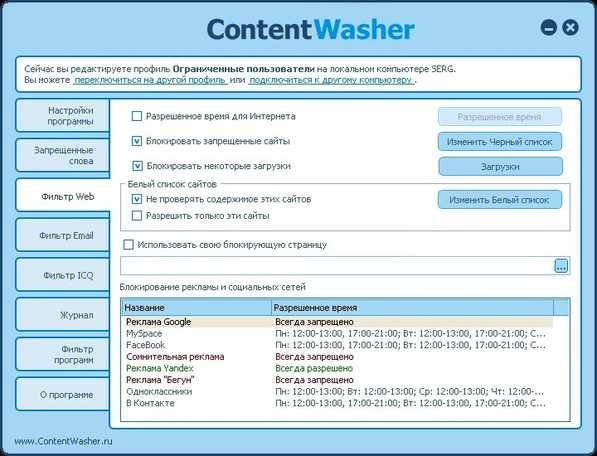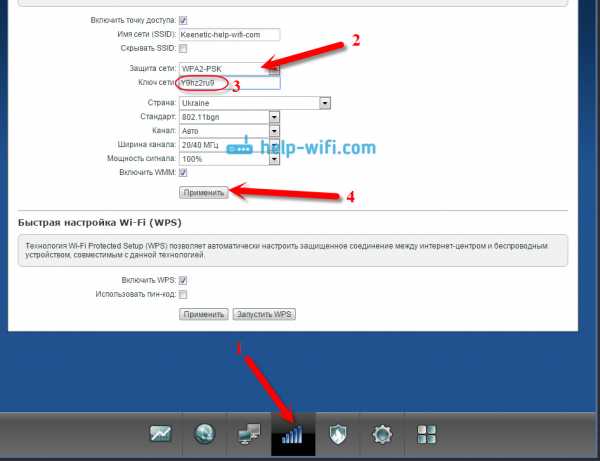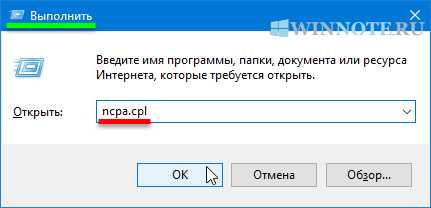Мы принимаем к оплате:
«Подарочный сертификат» от нашего Учебного Центра – это лучший подарок для тех, кто Вам дорог! Оплате обучение и подарите Вашим родным и близким обучение по любому из курсов!!!
«Сертификат на повторное обучение» дает возможность повторно пройти обучение в нашем Учебном Центре со скидкой 1000 рублей!
А также:
Как сбросить настройки ip wifi камеры
Как сбросить IP камеру на заводские настройки
Необходимость сброса настроек IP камеры возникает в двух случаях:
- Вам необходимо сбросить пароль, так как Вы его забыли или потеряли
- после перенастройки камеры она работает в нештатном режиме или просто не включается и при этом Вы не имеете возможность выполнить вход в интерфейс управления камерой, чтобы исправить ситуацию
Далее представлено два варианта сброса настроек IP камеры
- Сброс настроек с наличием специальной кнопки
- Сброс настроек на камерах, не имеющих специальной кнопки
Способ 1. С использованием кнопки сброса настроек
Способов сброса настроек существует несколько, и у разных производителей они могут отличаться. Наиболее простой способ заключается в нажатии секретной кнопки, предназначенной для сброса настроек. В большинстве случаев расположение такой кнопки указано в инструкции по эксплуатации Вашей IP камеры.
Ниже на рисунке представлен снимок инструкции yoosee камеры, где указано расположение отверстия кнопки сброса настроек. В этом случае сброс настроек камеры осуществляется с помощью специального приспособления, идущего в комплекте с камерой.
Подробнее сброс настроек на yoosee камерах описан в инструкции по настройке поворотных Wi-Fi камер.
Кнопка сброса настроек может располагаться в небольшом отверстии корпуса камеры или внутри камеры без доступа из вне. В таком случае для доступа к кнопке сброса настроек необходимо открыть корпус камеры. Также в некоторых случаях кнопка сброса настроек располагается в связке проводов, выходящих из камеры. Такой Вариант обычно встречается у камер уличного исполнения.
Если Ваша камера имеет такую кнопку, то для того, чтобы сбросить ее настройки, необходимо подключить питание камеры и дождаться полного ее включения. Далее выполняется нажатие и удержание в течение нескольких секунд кнопки сброса настроек, после чего камера перезагружается с заводскими параметрами.
Способ 2. Без кнопки для сброса настроек
Если Ваша камера не имеет такой кнопки, то сброс настроек осуществляется с помощью специального программного обеспечения.
Такая необходимость периодически возникает у IP камер бренда HiQ, Vesta, SVplus и многих других, работающие с XMEYE облачным сервисом.
Для сброса настроек IP камеры подключите ее к локальной сети Вашего компьютера или непосредственно к сетевому интерфейсу компьютера и включите питание.
Далее необходимо установить программное обеспечение.
Для IP камер платформы xmeye скачайте - resetuser.zip.
Для других моделей запросите подходящее программное обеспечение у производителя, продавца или поставщика Вашей камеры.
Распакуйте скачанный файл и запустите ResetUser.exe. В появившемся окошке введите IP адрес Вашей камеры и нажмите выполнить. Процедура сброса настроек займет некоторое время.
Далее настройки камеры будут сброшены. В интерфейс управления камерой Вы сможете войти, используя стандартный логин и пароль (для xmeye камер логин – admin, пароль – пусто)
Читайте также
Как сбросить настройки на IP камерах Dahua
Как сбросить пароль на видеорегистраторах H.264
Как подключить микрофон к видеонаблюдению
Как узнать RTSP ссылку IP камеры
Как восстановить заводские настройки IP-камеры
Эта статья относится к:
TL-SC3171G, TL-SC2020, TL-SC3430N Больше
TL-SC3171G, TL-SC2020, TL-SC3430N, TL-SC3171, TL-SC2020N, TL-SC3430, TL-SC3130, TL-SC4171G, TL-SC3130G
Если вы хотите восстановить заводские настройки IP-камеры по умолчанию, вы можете использовать следующие 3 метода. После сброса настроек устройства вы потеряете все свои настройки, кроме настроек клиента.
Метод 1 : Аппаратный сброс / нажатием кнопки RESET
Шаг 1
Держите устройство включенным не менее 30 секунд для завершения нормального запуска.
Шаг 2
Найдите что-то вроде булавки, чтобы нажать кнопку сброса на камере и удерживайте ее в течение 15 секунд, чтобы восстановить заводские настройки по умолчанию.
Шаг 3
Затем отпустите кнопку Сброс , и после перезагрузки камера вернется к заводским настройкам по умолчанию.
Примечание : процесс перезагрузки занимает около 1 минуты, проявите терпение.
Метод 2 : С помощью Intelligent IP Installer
Шаг 1
Установите программу установки Intelligent IP Installer с компакт-диска.
Шаг 2
Запустите программу установки Intelligent IP. Щелкните Search , чтобы найти свое устройство.
Шаг 3
Выберите камеру в списке UPnP-устройств , щелкните Заводские настройки по умолчанию справа.
Шаг 4
Введите имя пользователя и пароль на странице входа в систему, имя пользователя и пароль по умолчанию - admin . Подождите, пока устройство перезагрузится.
Если вы изменили имя пользователя и пароль до этого и забыли имя пользователя и пароль, вам необходимо воспользоваться методом 1, сделав полный сброс.
Примечание: Процесс перезагрузки занимает около 1 минуты, наберитесь терпения
Метод 3 : С помощью веб-утилиты (страница управления)
Шаг 1
Откройте веб-браузер и введите IP-адрес IP-камеры в адресную строку, нажмите Enter.Если вы изменили номер порта по умолчанию - 80, введите IP-адрес камеры : новый номер порта в адресной строке веб-браузера.
Шаг 2
Введите имя пользователя и пароль на странице входа в систему, имя пользователя и пароль по умолчанию - admin . Затем нажмите ОК, чтобы подключиться к устройству.
Шаг 3
Щелкните НАСТРОЙКА - > BASIC - > Инициализируйте слева, а затем щелкните Заводские настройки по умолчанию , чтобы сбросить эту IP-камеру до заводских настроек по умолчанию.
Шаг 4
Подождите, пока индикатор выполнения не покажет завершение.
.Как восстановить заводские настройки IP-камеры
Эта статья относится к:
TL-SC3171G, TL-SC2020, TL-SC3430N Больше
TL-SC3171G, TL-SC2020, TL-SC3430N, TL-SC3171, TL-SC2020N, TL-SC3430, TL-SC3130, TL-SC4171G, TL-SC3130G
Если вы хотите восстановить заводские настройки IP-камеры по умолчанию, вы можете использовать следующие 3 метода. После сброса настроек устройства вы потеряете все свои настройки, кроме настроек клиента.
Метод 1 : Аппаратный сброс / нажатием кнопки RESET
Шаг 1
Держите устройство включенным не менее 30 секунд для завершения нормального запуска.
Шаг 2
Найдите что-то вроде булавки, чтобы нажать кнопку сброса на камере и удерживайте ее в течение 15 секунд, чтобы восстановить заводские настройки по умолчанию.
Шаг 3
Затем отпустите кнопку Сброс , и после перезагрузки камера вернется к заводским настройкам по умолчанию.
Примечание : процесс перезагрузки занимает около 1 минуты, проявите терпение.
Метод 2 : С помощью Intelligent IP Installer
Шаг 1
Установите программу установки Intelligent IP Installer с компакт-диска.
Шаг 2
Запустите программу установки Intelligent IP. Щелкните Search , чтобы найти свое устройство.
Шаг 3
Выберите камеру в списке UPnP-устройств , щелкните Заводские настройки по умолчанию справа.
Шаг 4
Введите имя пользователя и пароль на странице входа в систему, имя пользователя и пароль по умолчанию - admin . Подождите, пока устройство перезагрузится.
Если вы изменили имя пользователя и пароль до этого и забыли имя пользователя и пароль, вам необходимо воспользоваться методом 1, сделав полный сброс.
Примечание: Процесс перезагрузки занимает около 1 минуты, наберитесь терпения
Метод 3 : С помощью веб-утилиты (страница управления)
Шаг 1
Откройте веб-браузер и введите IP-адрес IP-камеры в адресную строку, нажмите Enter.Если вы изменили номер порта по умолчанию - 80, введите IP-адрес камеры : новый номер порта в адресной строке веб-браузера.
Шаг 2
Введите имя пользователя и пароль на странице входа в систему, имя пользователя и пароль по умолчанию - admin . Затем нажмите ОК, чтобы подключиться к устройству.
Шаг 3
Щелкните НАСТРОЙКА - > BASIC - > Инициализируйте слева, а затем щелкните Заводские настройки по умолчанию , чтобы сбросить эту IP-камеру до заводских настроек по умолчанию.
Шаг 4
Подождите, пока индикатор выполнения не покажет завершение.
.Как восстановить заводские настройки IP-камеры
Эта статья относится к:
TL-SC3171G, TL-SC2020, TL-SC3430N Больше
TL-SC3171G, TL-SC2020, TL-SC3430N, TL-SC3171, TL-SC2020N, TL-SC3430, TL-SC3130, TL-SC4171G, TL-SC3130G
Если вы хотите восстановить заводские настройки IP-камеры по умолчанию, вы можете использовать следующие 3 метода. После сброса настроек устройства вы потеряете все свои настройки, кроме настроек клиента.
Метод 1 : Аппаратный сброс / нажатием кнопки RESET
Шаг 1
Держите устройство включенным не менее 30 секунд для завершения нормального запуска.
Шаг 2
Найдите что-то вроде булавки, чтобы нажать кнопку сброса на камере и удерживайте ее в течение 15 секунд, чтобы восстановить заводские настройки по умолчанию.
Шаг 3
Затем отпустите кнопку Сброс , и после перезагрузки камера вернется к заводским настройкам по умолчанию.
Примечание : процесс перезагрузки занимает около 1 минуты, проявите терпение.
Метод 2 : С помощью Intelligent IP Installer
Шаг 1
Установите программу установки Intelligent IP Installer с компакт-диска.
Шаг 2
Запустите программу установки Intelligent IP. Щелкните Search , чтобы найти свое устройство.
Шаг 3
Выберите камеру в списке UPnP-устройств , щелкните Заводские настройки по умолчанию справа.
Шаг 4
Введите имя пользователя и пароль на странице входа в систему, имя пользователя и пароль по умолчанию - admin . Подождите, пока устройство перезагрузится.
Если вы изменили имя пользователя и пароль до этого и забыли имя пользователя и пароль, вам необходимо воспользоваться методом 1, сделав полный сброс.
Примечание: Процесс перезагрузки занимает около 1 минуты, наберитесь терпения
Метод 3 : С помощью веб-утилиты (страница управления)
Шаг 1
Откройте веб-браузер и введите IP-адрес IP-камеры в адресную строку, нажмите Enter.Если вы изменили номер порта по умолчанию - 80, введите IP-адрес камеры : новый номер порта в адресной строке веб-браузера.
Шаг 2
Введите имя пользователя и пароль на странице входа в систему, имя пользователя и пароль по умолчанию - admin . Затем нажмите ОК, чтобы подключиться к устройству.
Шаг 3
Щелкните НАСТРОЙКА - > BASIC - > Инициализируйте слева, а затем щелкните Заводские настройки по умолчанию , чтобы сбросить эту IP-камеру до заводских настроек по умолчанию.
Шаг 4
Подождите, пока индикатор выполнения не покажет завершение.
.Как восстановить заводские настройки IP-камеры
본 내용 은 다음 항목 에 적용 됩니다:
TL-SC3171G, TL-SC2020, TL-SC3430N Больше
TL-SC3171G, TL-SC2020, TL-SC3430N, TL-SC3171, TL-SC2020N, TL-SC3430, TL-SC3130, TL-SC4171G, TL-SC3130G
Если вы хотите восстановить заводские настройки IP-камеры по умолчанию, вы можете использовать следующие 3 метода. После сброса настроек устройства вы потеряете все свои настройки, кроме настроек клиента.
Метод 1 : Аппаратный сброс / нажатием кнопки RESET
Шаг 1
Держите устройство включенным не менее 30 секунд для завершения нормального запуска.
Шаг 2
Найдите что-то вроде булавки, чтобы нажать кнопку сброса на камере и удерживайте ее в течение 15 секунд, чтобы восстановить заводские настройки по умолчанию.
Шаг 3
Затем отпустите кнопку Сброс , и после перезагрузки камера вернется к заводским настройкам по умолчанию.
Примечание : процесс перезагрузки занимает около 1 минуты, проявите терпение.
Метод 2 : С помощью Intelligent IP Installer
Шаг 1
Установите программу установки Intelligent IP Installer с компакт-диска.
Шаг 2
Запустите программу установки Intelligent IP. Щелкните Search , чтобы найти свое устройство.
Шаг 3
Выберите камеру в списке UPnP-устройств , щелкните Заводские настройки по умолчанию справа.
Шаг 4
Введите имя пользователя и пароль на странице входа в систему, имя пользователя и пароль по умолчанию - admin . Подождите, пока устройство перезагрузится.
Если вы изменили имя пользователя и пароль до этого и забыли имя пользователя и пароль, вам необходимо воспользоваться методом 1, сделав полный сброс.
Примечание: Процесс перезагрузки занимает около 1 минуты, наберитесь терпения
Метод 3 : С помощью веб-утилиты (страница управления)
Шаг 1
Откройте веб-браузер и введите IP-адрес IP-камеры в адресную строку, нажмите Enter.Если вы изменили номер порта по умолчанию - 80, введите IP-адрес камеры : новый номер порта в адресной строке веб-браузера.
Шаг 2
Введите имя пользователя и пароль на странице входа в систему, имя пользователя и пароль по умолчанию - admin . Затем нажмите ОК, чтобы подключиться к устройству.
Шаг 3
Щелкните НАСТРОЙКА - > BASIC - > Инициализируйте слева, а затем щелкните Заводские настройки по умолчанию , чтобы сбросить эту IP-камеру до заводских настроек по умолчанию.
Шаг 4
Подождите, пока индикатор выполнения не покажет завершение.
.